아이튠즈 사용법 초보편
- 지식창고
- 2019. 10. 9. 20:34
아이폰을 사용하는 사람들이 필수적으로 사용하는 아이튠즈의 경우 안드로이드폰을 사용하던 분들이나 스마트폰 초보자의 경우 다루기가 꽤 복잡한 것으로 알려져있어 많은 사람들이 아이튠즈 사용법에 대해 찾아보는 경우가 많이 있는데요, 아이튠즈는 보통 음악듣기 또는 애플기기 관리용으로 많이 사용되는 프로그램입니다.

▶아이튠즈 기능 ◀
아이튠즈는 보통 애플 기기의 데이터를 보관하는 목적으로, 기기의 정보를 선택적/전체적으로 동기화를 할 수 있으며, 아이폰 사용자들은 사진넣기나 음악넣기를 주된 목적으로 사용하고 있습니다.
하지만 처음 사용하던 분들이라면 자신도 모르게 설정을 바꿔놓게 되는 경우가 있어 폰 설정이 뒤죽박죽 되는 경험을 한 분들도 있습니다.

이처럼 옵션설정으로 인해 곤란한 경우가 발생하는 경험을 해 본 분들도 있는데요, 아이튠즈의 몇 가지 설정을 수동으로 해놓고, 주기적인 백업을 통해 문제가 발생했을 경우 시간 낭비없이 바로 해결할 수 있도록 하는 것이 좋습니다.
또한 보안상 문제가 발생할 수 있기 때문에 자신의 전용 컴퓨터에만 동기화를 하는 것이 좋습니다.


▶아이튠즈 구성 ◀
아이튠즈를 사용하는 방법이 많이 어렵다고 하는 분들이 많이 있습니다.
하지만 간단하게 아이튠즈 구성만 잘 파악하고 있다면 보다 쉽게 이용할 수 있는데요, 아이튠즈는 음악 컨트롤 메뉴·재생음악 관련 정보 및 가사·아이튠즈 메인화면 선택메뉴·목록이동 및 연결된 애플기기로 이동·카테고리·메인화면 등으로 구성되어 있습니다.

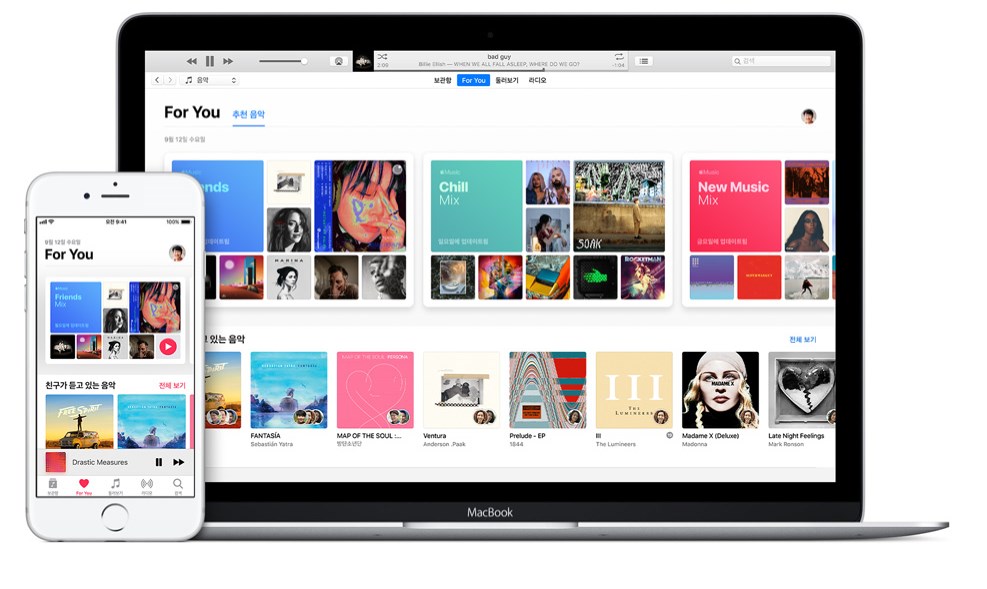
▶메인화면 & 보관함 ◀
우리가 처음 아이튠즈를 실행하면 메인화면을 볼 수 있는데요, 맨 처음으로 아이폰과 동일하게 애플뮤직을 확인할 수 있습니다. 그리고 옆에 보면 [보관함]을 확인할 수 있는데요, 이 것을 클릭하면 pc에 있는 모든 음악을 분류별로 보여주고 있으며, 왼쪽에는 연결된 애플기기를 확인할 수 있습니다.

[음악 재생목록]은 아이튠즈가 이미 정해놓은 분류방식 또는 내가 만든 음악폴더를 확인할 수 있으며, [지니어스]는 나의 pc음악정보를 애플에 전송하면 선호하는 음악이나 장르를 고려한 추천음악을 보여주며, [폴더 만들기]는 지니어스가 아닌 내가 원하는 음악폴더를 마우스 오른쪽 버튼을 클릭해서 만들어 들을 수 있습니다.


▶아이튠즈 옵션 ◀
아이튠즈 사용법에서 가장 중요하다고 할 수 있는 것은 바로 [옵션]부분인데요, 아이폰을 pc에 연결하면 연결된 기기가 보입니다.
클릭을 하면 메뉴가 확대되면서 저장된 모든 음악을 확인할 수 있으며, 아이폰모양 아이콘을 클릭하면 동기화 작업 및 백업메뉴를 확인할 수 있습니다. 여기서 아이폰 백업 및 복원작업을 진행하면 됩니다.

옵션은 아이폰과 연결했을 때 혹시 모를 오류나 곤란한 상황을 대비하기 위한 설정인데요, 옵션 설정에서 [노래 및 비디오만 동기화]를 클릭하면 복원을 누를 때만 전체변경이 되고, 나머지 동기화만 눌렀을 경우에는 음악만 동기화가 됩니다.
다른 설정에 대해 영향을 끼치지 않으며, 아이패드 아이튠즈 사용법 역시 동일합니다.

▶아이폰 음악넣기 ◀
아이튠즈를 사용하는 목적 중 하나가 바로 음악넣기죠? 안드로이드폰은 그냥 파일 복사하듯 스마트폰으로 넣으면 되지만 아이폰의 경우는 아이튠즈를 통해 넣는데요, 아이튠즈에서 [음악-pc 아이튠즈에 넣기-아이폰으로 옮기기] 순서로 진행하면 쉽게 음악을 아이폰으로 넣을 수 있습니다.
'지식창고' 카테고리의 다른 글
| 크루즈컨트롤 사용방법 설명서 (0) | 2019.10.11 |
|---|---|
| 에어팟 노트북 연결 한방해결 (0) | 2019.10.10 |
| 장기렌트카 장점및단점 체크 (0) | 2019.10.07 |
| pc 블루투스 연결법 알고보면 쉽다 (0) | 2019.10.05 |
| 자동차 폐차절차 확인 (0) | 2019.10.04 |